WPS如何删除空白页?
2025年03月17日
要删除WPS中的空白页,首先将光标定位到空白页的起始位置,按下“Backspace”键。如果空白页在文档末尾,检查是否有分页符或段落标记,删除这些符号即可去除空白页。若空白页无法删除,尝试调整页面设置或查看是否有不必要的分页符,进入“段落”设置,手动删除分页符。如果空白页依然存在,可以尝试切换视图模式,查看是否有隐藏的空白字符。
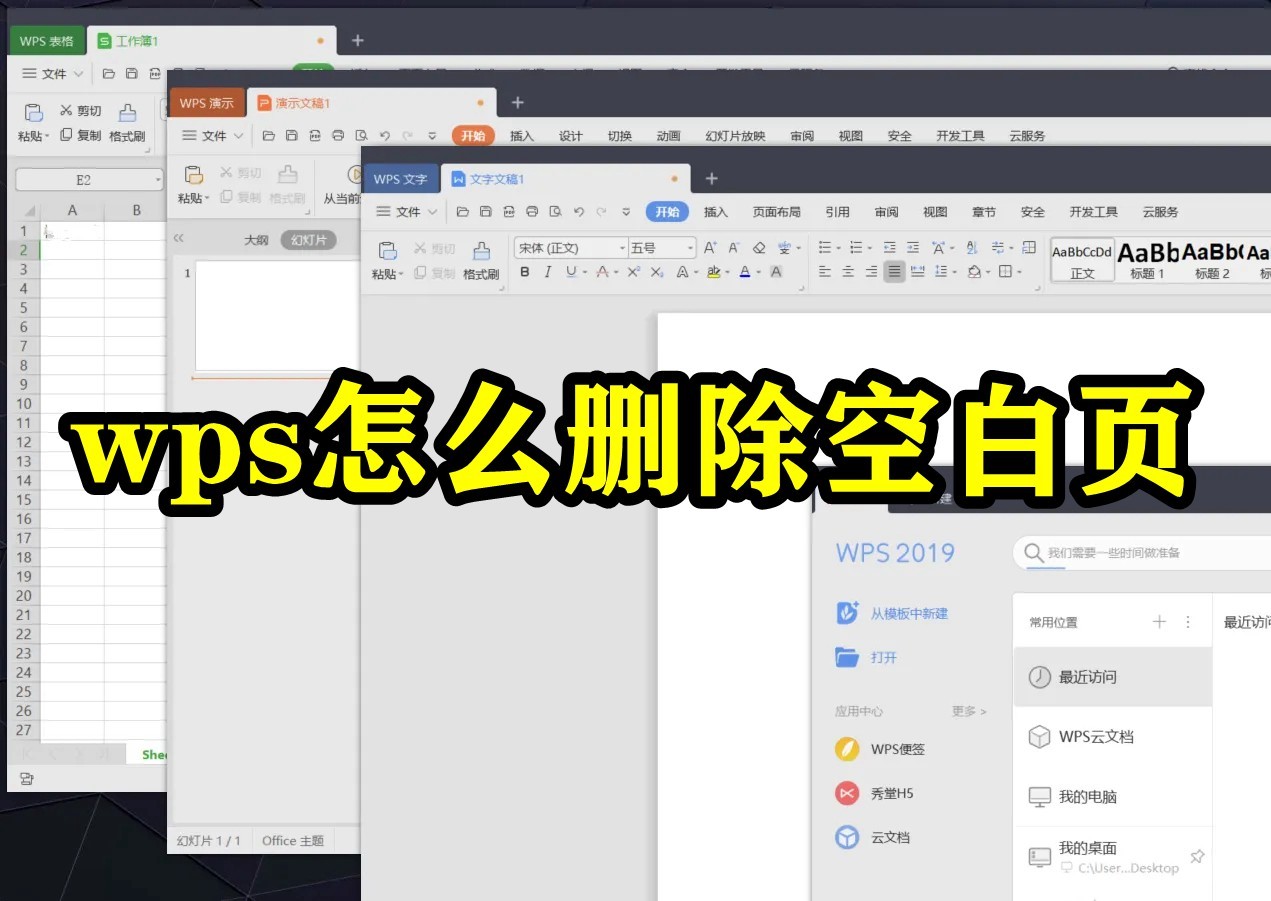
检查空白页的原因
空白页由于分页符产生
- 分页符的作用:在WPS文档中,分页符用于手动控制文档中的页面分隔。当分页符被插入时,它会强制文档从下一行开始新的一页。如果在文档末尾或中间插入了不必要的分页符,就会导致一个空白页。
- 如何检查分页符:在WPS文档中,分页符通常是不可见的标记。为了检查是否存在分页符,可以在“开始”菜单中选择“显示/隐藏段落标记”按钮,或直接通过光标移动到空白页的边缘,查看是否有分页符。
- 如何删除分页符:删除分页符的方法很简单,只需将光标放置在分页符的位置,按下“删除”键即可。如果是多个分页符引起的空白页,可以反复检查并删除所有不必要的分页符。
空白页由于段落标记造成
- 段落标记与空白页:在WPS文档中,每个段落的结尾处都会有一个段落标记。若段落标记设置不当,或者末尾多余的段落标记会导致空白页的出现。尤其是在文档的结尾处,可能有一个或多个空的段落标记,这样就会产生一个空白页。
- 如何检查段落标记:可以通过开启“显示/隐藏段落标记”功能,查看每一行的段落标记。段落标记一般是一个小的“¶”符号,检查文档结尾,看看是否有多余的段落标记。
- 如何删除多余段落标记:将光标放置在多余段落标记的前面,按下“删除”键即可删除。删除不必要的空段落标记后,空白页将被移除。
空白页由页面设置引起
- 页面设置中的空白页:在某些情况下,空白页的出现可能是由于页面设置的配置问题。比如,页面的边距设置过大,或者页面布局设置不当,可能导致文本无法填满页面,从而在文档末尾产生空白页。
- 如何检查页面设置:打开“页面布局”选项卡,查看页面边距、纸张大小、行距等设置是否合适。如果边距设置过大,或者页面的排版设置不合理,可能会导致文档内容无法在页面上完全显示,从而出现空白页。
- 如何调整页面设置:适当调整页面的边距设置和纸张大小,使得文档能够在页面上合理排版,避免产生空白页。可以通过缩小页边距或调整行距来减少空白页的产生,或者选择适合内容的纸张大小进行设置。
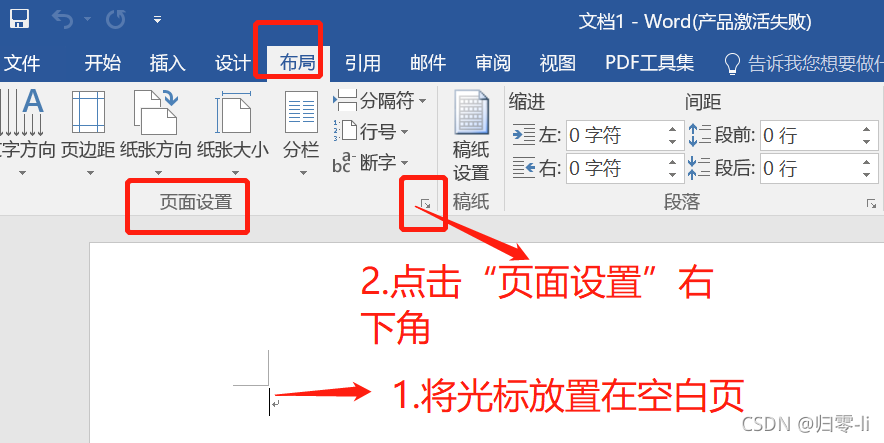
手动删除空白页的方法
通过删除分页符删除空白页
- 定位分页符:空白页通常是由于文档中插入了分页符。要删除空白页,首先需要定位到分页符。打开WPS文档后,点击“开始”菜单中的“显示/隐藏”按钮,这样可以看到所有隐藏的标记,包括分页符。分页符一般显示为一条虚线,并标有“分页符”的字样。
- 删除分页符:一旦定位到分页符,点击它并按下“Delete”键(删除键),分页符将被删除,空白页也会随之消失。确保在文档的末尾或其他多余分页符的位置进行删除,避免不必要的空白页产生。
- 注意多个分页符:有时,一个空白页可能由多个分页符引起,特别是在文档的多个部分。如果删除一个分页符后问题依旧,请继续检查其他位置的分页符并进行删除。
删除多余的段落标记
- 段落标记的作用:在WPS文档中,每个段落的末尾都会有一个段落标记。多个空白段落标记也可能会导致空白页的出现。为了彻底删除空白页,需要检查并删除文档中多余的段落标记。
- 显示段落标记:打开WPS文档,点击“开始”选项卡中的“显示/隐藏段落标记”按钮,文档中的段落标记(¶)就会显示出来。通过查看每一页的段落标记,确认是否有多余的空段落。
- 删除空段落标记:将光标放在段落标记前面,按下“Delete”键删除它。对于文档结尾的多余段落标记,删除它们后,空白页将消失。如果有多个空白段落标记,可以依次删除直到文档内容紧凑。
调整页面设置解决空白页
- 检查页面边距和纸张大小:有时空白页的出现是因为页面设置不当。检查页面边距设置,特别是文档末尾的边距是否过大。点击“页面布局”选项卡,选择“边距”并适当调整,避免因过大的边距导致文档内容无法完全显示。
- 调整纸张大小:如果文档的内容较少,纸张的大小设置不当也可能导致空白页。通过调整纸张大小为更合适的尺寸(如A4、Letter等),可以避免过多空白的产生。
- 调整行距和段落间距:过大的行距或段落间距也可能导致空白页的产生。检查文档的段落设置,确保行距适中,段落间距不要过大。如果需要,调整段落设置中的“行距”和“段前段后间距”来减少空白区域。
- 应用“页面”设置:确保页面布局设置合理,特别是确保页脚、页眉的大小和位置合适。如果页眉或页脚设置过大,可能会导致页面无法容纳更多内容,从而产生空白页。
使用WPS的“查找和替换”功能删除空白页
利用查找功能定位空白页
- 打开查找功能:在WPS Office中,点击“开始”选项卡下的“查找”按钮(或使用快捷键Ctrl+F),这将打开查找功能窗口。
- 查找空白页面内容:在查找框中输入可能导致空白页的内容,比如“^m”(表示分页符)或“^p”(表示段落标记)。这可以帮助快速定位文档中的分页符或段落标记,从而找到导致空白页的原因。
- 快速定位空白页:查找功能可以逐一跳转到文档中每个分页符或段落标记所在的位置,帮助你精确找到并解决空白页问题。
使用替换功能删除分页符
- 使用替换功能清除分页符:在WPS文档中,分页符是导致空白页的常见原因之一。通过查找和替换功能,你可以直接删除分页符。在“查找”框中输入“^m”,这表示分页符。
- 替换为无内容:在“替换为”框中保持空白,这意味着将分页符替换为无内容。点击“替换全部”按钮,文档中的所有分页符将被删除,空白页也将随之消失。
- 确保删除所有分页符:使用替换功能时,确保文档中所有分页符都被删除,特别是在文档末尾或多个分页符重复出现的情况下。如果问题依然存在,可以重复上述步骤,确保所有分页符被彻底清除。
通过替换段落标记清除空白页
- 查找多余的段落标记:如果空白页是由于多余的段落标记造成的,可以使用查找和替换功能删除这些多余的标记。在“查找”框中输入“^p”表示段落标记。
- 替换为空:在“替换为”框中保留空白,这样段落标记将被替换为空。点击“替换全部”后,所有多余的段落标记都将被删除,文档中的空白页也会消失。
- 注意段落标记的影响:有时,段落标记可能不会直接显示为空白页,而是将页面推到下一页。删除多余的段落标记后,文档内容将紧凑排布,避免不必要的空白页出现。
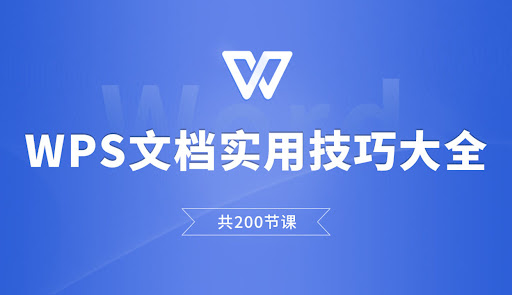
删除WPS空白页时注意格式设置
检查段落设置中的分页选项
- 分页选项的作用:WPS文档中的段落设置可能会导致空白页的出现,尤其是如果段落设置了分页符。在段落设置中,如果启用了“分页前”或“分页后”的选项,WPS将强制该段落前后插入分页符,从而可能导致不必要的空白页。
- 检查并修改分页选项:在WPS Office中,选中空白页前的段落,右键点击并选择“段落”选项,打开“段落格式”设置窗口。在窗口中,点击“换行和分页”选项卡,查看是否启用了“分页前”或“分页后”。如果启用了这些选项,可以将它们取消,点击“确定”后保存修改。
- 删除分页选项后检查效果:修改完段落的分页设置后,检查文档中是否仍然存在空白页。通过调整分页设置,空白页通常会得到解决,文档会重新排版。
调整页边距避免空白页
- 检查文档的页边距设置:过大的页边距可能会导致文档的内容无法充分填充页面,尤其是在文档的末尾,导致空白页的出现。要避免这种情况,首先检查页边距设置是否合适。
- 调整页边距:在WPS Office中,点击“页面布局”选项卡,选择“边距”按钮,检查当前的页边距设置。你可以选择“普通”、“窄”、“宽”等预设选项,或自定义页边距。将边距设置为适合文档内容的大小,避免过大的边距占用太多页面空间。
- 节省空间减少空白:在设置适当的页边距后,查看文档是否仍有空白页。如果有,可以通过调整边距来进一步优化排版,使文档内容更紧凑,减少不必要的空白页。
修改行距设置防止空白页
- 行距过大会导致空白:文档中的行距设置过大可能会导致页面未能完全填满,从而出现空白页。特别是在文档末尾,如果行距设置得过宽,最后一页可能会留有大量空白空间。
- 调整行距设置:在WPS Office中,选中需要调整的段落,右键点击并选择“段落”选项,打开“段落格式”设置窗口。在“行距”选项中,选择适合的行距值。你可以选择“单倍行距”、“1.5倍行距”或“自定义行距”。调整行距至合适值,确保文档内容紧凑,不会出现空白页。
- 优化段落间距:除了行距,段落间距也可能导致空白页。检查段落的“段前”和“段后”间距,确保它们设置合理。如果段落间距过大,适当减少段前段后的空间,以避免不必要的空白。

WPS如何删除空白页?
在WPS中删除空白页,可以将光标定位到空白页的开头,按“Backspace”键删除。如果空白页位于文档末尾,可以检查是否存在分页符或段落标记,删除它们即可去除空白页。
WPS删除空白页后内容丢失怎么办?
删除空白页时请小心操作,确保只删除空白内容,不影响正文内容。可以先预览文档,确认空白页内容无关紧要,再执行删除操作。
WPS文档空白页无法删除怎么办?
如果空白页无法删除,可能是由于分页符或段落标记的存在。进入“段落”设置,查看是否存在分页符,并手动删除。如果仍然无法删除,可以尝试调整页面边距或缩进。
WPS中如何删除空白页的分页符?
将光标移动到空白页的前面,按“删除”键删除分页符。如果分页符不可见,可以在“视图”选项中启用显示“段落符号”来查找分页符。
WPS中如何快速删除空白页?
在WPS中,按住“Ctrl”键并同时按“End”键,定位到文档末尾,查看是否有多余的空白页或分页符,直接删除即可。
上一篇: WPS编辑受限怎么解除?
最新文章
要下载WPS软件,访问WPS官网(wps.com)或在应用商店(Google...
要下载WPS办公软件,您可以访问WPS官网(https://www.wps.cn/...
要下载手机WPS办公软件,您可以在安卓设备上通过Google Play...
要下载WPS办公软件,您可以访问WPS官网(https://www.wps.cn/...
要下载WPS办公软件,您可以访问WPS官网(https://www.wps.cn/...
要下载WPS Office,您可以访问WPS官方网站(https://www.wps....

